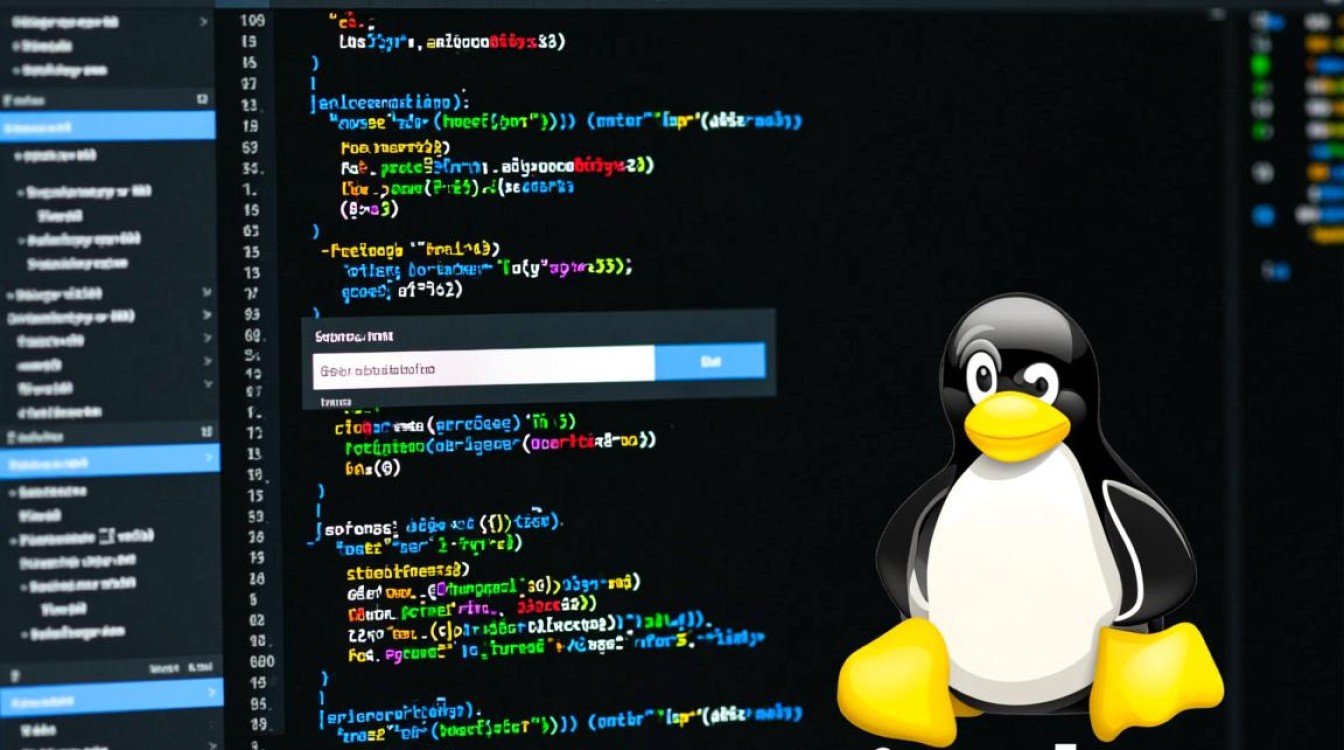在Linux系统中,获取硬件信息是系统管理、故障排查和性能优化的基础操作,Linux提供了多种命令和工具,能够帮助用户全面了解CPU、内存、磁盘、显卡等硬件设备的详细信息,本文将介绍几种常用的方法,并详细说明各命令的使用场景和输出内容。

CPU信息查询
CPU作为计算机的核心组件,其信息包括型号、核心数、频率等。lscpu命令是最直观的CPU信息查看工具,它以人类可读的格式展示CPU架构、核心数量、线程数、缓存大小等关键数据,执行lscpu即可输出类似“Architecture: x86_64”“CPU(s): 8”“Thread(s) per core: 2”等信息,快速掌握CPU的多核与多线程能力。
若需更底层的原始数据,可查看/proc/cpuinfo文件,该文件记录了每个CPU核心的详细信息,如型号名称(model name)、主频(cpu MHz)、缓存大小(cache size)等,通过命令cat /proc/cpuinfo | grep "model name" | uniq可提取唯一的CPU型号。lm Sensors工具包中的sensors-detect命令可检测CPU温度传感器,适用于硬件监控场景。
内存信息查看
内存大小、使用情况和速度是系统性能的重要指标。free命令是查看内存使用情况的常用工具,使用free -h参数以人类可读格式(如GB、MB)显示总内存、已用内存、空闲内存及缓存/缓冲区大小。“Mem: total: 7.7Gi used: 2.1Gi free: 4.3Gi”清晰展示了内存分配状态。
对于更详细的内存硬件信息,可查看/proc/meminfo文件,该文件包含内存总量、可用内存、交换分区大小、内存缓冲区等数据,执行cat /proc/meminfo | grep -E "MemTotal|MemAvailable|SwapTotal"可快速提取关键指标,若需了解内存插槽数量和物理位置,dmidecode --type memory命令能提供内存模块的制造商、型号、容量和速度等详细信息,需root权限执行。

磁盘与存储设备信息
磁盘信息包括硬盘型号、分区表、文件系统及使用率等。lsblk命令以树状结构展示块设备信息,包括磁盘名称、大小、挂载点及分区类型,sda 256G disk ├─sda1 512G part /boot”直观呈现了磁盘与分区的关系,结合df -h可查看各分区的使用情况,-h参数确保输出以GB、MB等易读单位显示。
对于硬盘的硬件细节,如厂商、序列号和接口类型,hdparm -i /dev/sda(传统硬盘)或smartctl -a /dev/sda(需安装smartmontools)可提供详细信息。smartctl还能检测硬盘的健康状态,如通电时间、坏道数量等,对数据备份和磁盘故障预警至关重要。
显卡与显示设备信息
Linux系统下,显卡信息可通过lspci命令查看,该命令列出所有PCI设备,包括显卡,执行lspci | grep -i "vga"可过滤出显卡设备,输出类似“00:02.0 VGA compatible controller: Intel Corporation HD Graphics 620”的信息,显示显卡制造商和型号。
对于NVIDIA显卡,nvidia-smi工具可提供详细的GPU信息,如显存大小、使用率、驱动版本和当前运行的任务,需先安装NVIDIA驱动后方可使用,AMD显卡则可通过radeontop工具实时监控显存和GPU使用率。
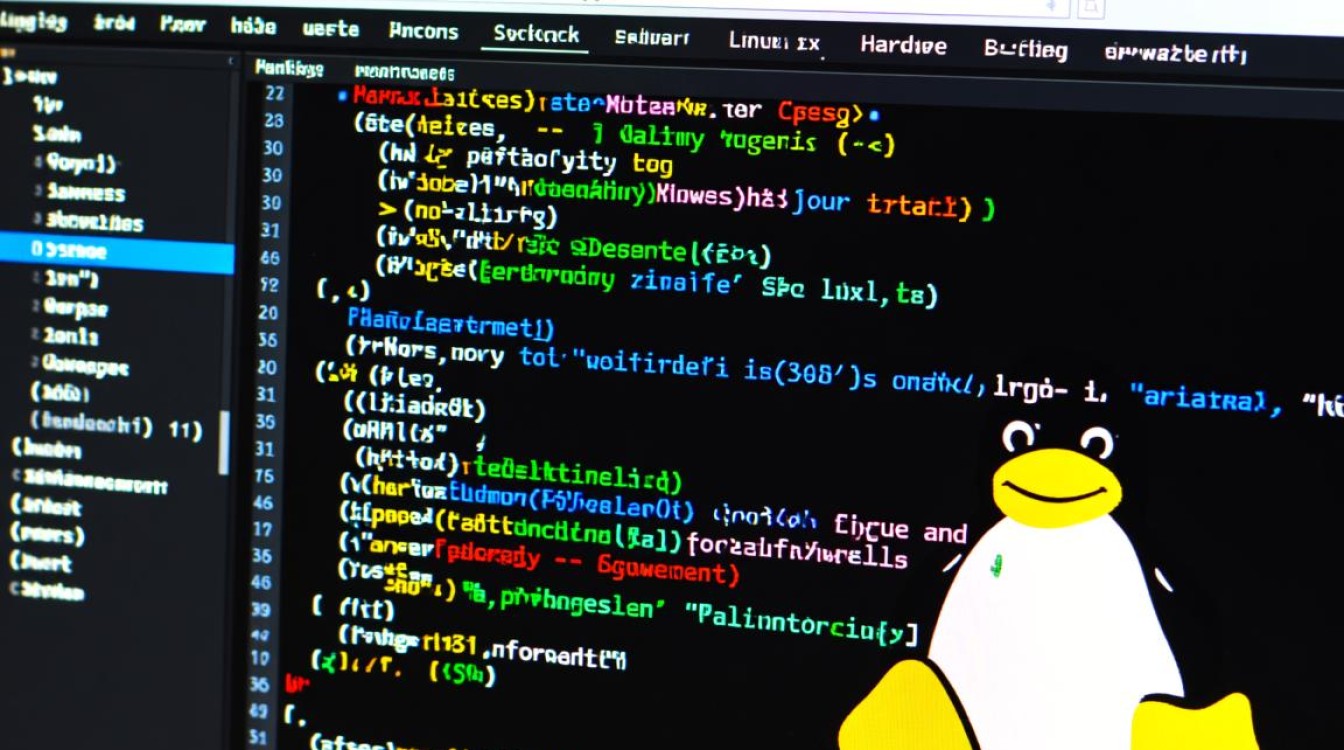
主板与BIOS信息
主板信息包括制造商、型号、BIOS版本等。dmidecode命令是获取这些信息的利器,执行dmidecode -t baseboard可查看主板制造商、产品名称和序列号;dmidecode -t bios则显示BIOS版本、发布日期和ROM大小,该命令需要root权限,且依赖dmidecode包的安装。
USB设备与其他外设信息
USB设备信息可通过lsusb命令查看,该命令列出系统中的所有USB控制器及外设,包括设备ID、制造商和名称。“Bus 002 Device 003: ID 8087:0024 Intel Corp. Wireless-AC 9260 Bluetooth Adapter”显示了蓝牙适配器的详细信息,对于PCIe设备,lspci -v可查看设备的详细配置和驱动信息。
Linux系统提供了丰富的命令和工具用于获取硬件信息,从简单的lscpu、free到专业的dmidecode、smartctl,用户可根据需求选择合适的方法,这些工具不仅帮助用户了解硬件配置,还为系统优化、故障排查提供了数据支持,熟练掌握这些命令,能显著提升Linux系统管理的效率与准确性。